G10刷机
- 格式:doc
- 大小:1.47 MB
- 文档页数:66

四种品牌手机刷机宝典H T C D H D G中兴Z T E U V M o t o l o l a X T 集团标准化工作小组 [Q8QX9QT-X8QQB8Q8-NQ8QJ8-M8QMN]手机刷机宝典(四种品牌手机刷机教程:HTC DHD G10、Motolora X T701、中兴Z T E-U V880、酷派C o o l p a d W706)作者:Eagle GHB教程目录刷机前期准备一、刷机的另类解释二、为什么要刷机(核心是取得root权限后刷第三方的ROM)三、如何确认手机已经取得了root权限四、Recovery菜单举例介绍(中英文对照)五、刷机包及刷机工具下载地址表(本人个人网盘,文件都亲自使用过)六、刷机前必要准备HTC DHD G10刷机教程一、准备工作二、刷Rom系统()Coolpad W706手机Root教程一、获取ROOT权限二、如何恢复W706手机出厂设置中兴ZTE-U V880刷机教程一、获取ROOT权限二、刷Recovery菜单系统(Blade Recovery Mod by 2.5.1)三、刷ROM系统()Motolora XT701 刷机教程一、获取ROOT权限二、刷Open Recovery 菜单系统三、刷系统Rom1.刷备份包(MIUI系统)2.刷ZIP包(CM系统)四、XT701可删除系统文件列表(联通定制版)特别提示:刷机前请备份需要的资料,SD卡准备好,必要时可先格式化。
确保你手机电量充足,电脑在刷机过程中不能断电,切记!刷机有风险,请谨慎操作!刷机前期准备一、刷机的另类解释这里用买房子来解释:大家买房子,实际上包括土地所有权(手机)、土地上的房屋(手机里面的Rom系统)、房屋开放商(把它当作Recovery菜单系统)。
可有的手机买时,上面的房屋没有给你所有权(无Root权限),只给你使用权。
而且大多数房屋是按照厂商(HTC、Motorola等)或者定制商(联通、移动、电信)的要求修造。

亚太,港行版本的1制造金卡2刷日版RUU 《RUU_Ace_Gingerbread_S_SoftBank_JP_2.37.762.2_Radio_12.54.60.25_26.09.04.11_M2_rele ase_186075_signed》3降级刷RUU 《RUU_Ace_hTC_Asia_WWE_1.32.707.1_Radio_12.28a.60.140e_26.03.02.08_M_release_1536 10_signed》4 root把下载的VISIONary+安装到机身内存(不是卡,否则有可能无效),然后运行软件,:5s-off6 Recovery-clockwork-4.0.0.2卡刷版1)、把下载的VISIONary+安装到机身内存(不是卡,否则有可能无效),然后运行软件,界面如下:(2)、这里不需要勾选任何选项,直接点击Temproot now (只做了临时root),看见***盾牌画面后耐心等待回到第一步的界面。
(3)、回到以上界面后点击Attempt Permroot now (永久root必按),过会儿就会进入黑色界面,如无意外会弹出授权界面,点击允许,手机会自动重启,ok!已经永久root。
(4)、确定你的手机取得了永久root权限(可以用root explore试试,这个我不多说了)。
(5)、进入设置--应用程序--开发--usb调试,打勾。
(6)、手机用数据线连接电脑,根据屏幕提示,选择“仅充电”模式。
(7)、在电脑上,下载上面的工具,解压,然后运行easy radio tool.exe。
(此文件要放在C 盘根目录下,如果不是或许会不成功)(8)、选择第一个选项Radio S-OFF, Super CID and SIM unlock,然后点击“Do it!”,这时手机会有superuser程序弹出询问你是否允许给予最高权限,点击允许。
(9)、进度条跑完,ok,已经完美ship s-off 了~(10)、关机,按着音量下键+开机键,进入bootloader 看上面是否标着ship s-off。
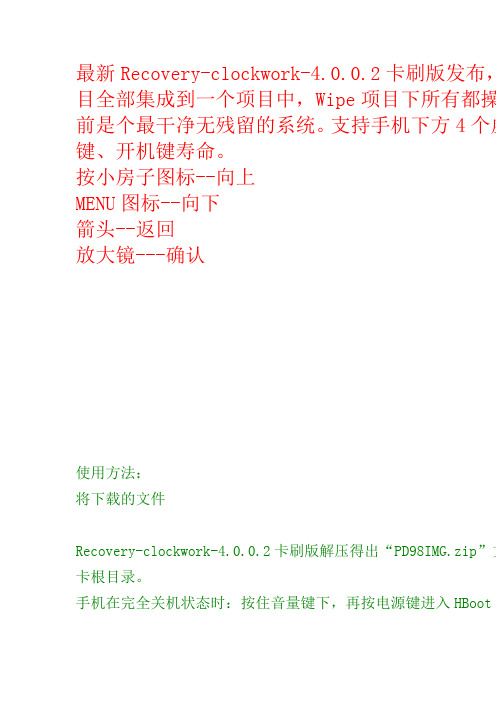
最新Recovery-clockwork-4.0.0.2卡刷版发布,目全部集成到一个项目中,Wipe项目下所有都操前是个最干净无残留的系统。
支持手机下方4个虚键、开机键寿命。
按小房子图标--向上
MENU图标--向下
箭头--返回
放大镜---确认
使用方法:
将下载的文件
Recovery-clockwork-4.0.0.2卡刷版解压得出“PD98IMG.zip”文卡根目录。
手机在完全关机状态时:按住音量键下,再按电源键进入HBoot模
进入到了HBOOT界面,稍等片刻会显示如下信息:parsing...[SD ZIP]
[1] RECOVERY
Do you want to start update?
<VOL UP> Yes
<VOL DOWN> No
即机器会提示是否需要更新,“按音量下键是不更新”,“按音图片-1.jpg(53.19 KB)
图片-2.jpg(25.53 KB)
Recovery-clockwork-4.0.0.2卡刷版.part1.rar (2.86 MB)
Recovery-clockwork-4.0.0.2卡刷版.part2.rar (1.44 MB)。

HTC g10刷机教程分享篇HTC g10刷机教程是为那些渴望通过刷机来提升手机系统性能的朋友分享的,当然,只要是有兴趣的朋友,随时欢迎进来观摩。
该教程是依据自己亲身刷机成功的经历所写的一篇简单刷机教程,分享这篇教程的原因主要是希望能够给朋友们带来一些刷机方面的帮助。
在您刷机之前一定要了解到刷机是有风险的,为了安全的完成刷机,希望朋友们一定要认真阅读此教程!准备工作:您想要刷机,就得使用刷机工具来帮助您,所以要先下载这款简单的一键刷机软件即完美刷机。
还有一个必不可少的就是您想要刷入到手机的系统ROM包了。
做完这两件事情,您就可以准备刷机了。
下面是教程的图文解析,请认真阅读,以致达到完美的一键刷机!刷机操作步骤:操作第一步: 连接设备,要用数据线连接上手机与电脑,稳定之后,请打开完美刷机软件(建议您使用用最新版本的软件,功能更加完善。
)让软件连接上手机设备准备刷机。
在连接设备之前,您要打开手机的USB调试,方便数据的传输。
请点击“如何打开USB调试?”熟悉安卓手机的各个版本的USB打开方式。
连接设备操作第二步:安装驱动,如果软件测到您的手机是第一次使用完美刷机,会自动为您安装手机驱动,您只需要在安装驱动时先断开手机与电脑之间的USB连接,点击“我已断开手机”按钮,就开始修复驱动了。
(如果在刷机前,您已经使用过此软件进行刷机了,那么,驱动修复这个步骤就就可以免去了。
)安装驱动驱动安装完成了,请连接上手机的USB调试,点击确定进入刷机模式。
修复完成操作第三步:开始刷机,已经进入刷机模式了,想要刷什么样的系统就看这一步了,点击浏览按钮把您之前下载好的系统ROM导入就可以进行刷机了。
(系统ROM包的选择也有要求的,ROM包要适合于自己手机,否则,会刷机失败的。
)在您为HTC g10刷机时,一定要注意这一点。
开始刷机操作第四步:正在刷机,已经进行到刷机过程了,在刷机的过程中,您需要做的就是等待,因为这是刷机最重要的一步,此过程您不可以对手机做任何动作,这样乱动的话,会出现异常错误,导致失败,您还得重新按照流程来操作,还有可能把手机刷坏。

A9191刷机教程第一章:开篇什么是刷机?刷机,简单的说,就是通过一系列步骤,把手机里面的一些固有的程序替换掉的一个过程。
通过刷机,我们可以提升权限,可以得到更新版的操作系统,或者是改良后的系统驱动,等等。
这样,我们可以让手机运行在更好的一个状态下。
通过官方提供的升级包,自己手动来给手机升级的,也是一种刷机,只不过这是在官方授权允许的情况下进行的就是了。
后面即将要讲到的rooting,也是一种简单的刷机,我们往手机里面放进了两个程序,然后我们就取得了系统的最高权限。
再后面我们要讲到的,怎么去替换系统程序,怎么把第三方、甚至是自己修改的刷机包刷进我们的手机,同样都是刷机。
你需要刷机吗?这是每个要继续下去的朋友,该问自己的一个问题。
我们的电脑,从dos,win3.1,win98 ,winxp,到今天的win7,一直都在不停的升级。
除了官方的系统,我们有时还会去安装一些经过精简和定制的系统,这么做的目的,无非是想更好的使用我们的电脑罢了。
也许你会说,我家的老爷电脑,到现在都还在用win98呢,是的,确实有很多朋友,并不需要去做系统升级,因为现有的功能就够用了,再多的功能也用不到。
对于手机用户来讲,一样的道理,如果你只是用手机打打电话,收发短信,那么一个稳定的官方系统对你来说就够用了,也许到你换手机的那天,你都不用对它做任何的升级。
因为你不需要这么去做。
但你的手机要是频繁死机,运行不稳定呢?也许你会说,送去修呗,没错,这也是一个办法。
但对于痴迷电子产品的爱好者来说,刷机,恰恰是我们的乐趣所在,通过刷机,我们可以学到很多相关的知识,把自己的手机,弄成自己想要的样子,同样是很有成就感的。
不是吗?有的朋友会说,手机,不就是个工具吗?用着就是了,折腾他干嘛呢?非也!!大家都知道,我们的电脑,可以完成很多任务,工作、学习、读书、看报、听歌、看碟、上网、聊天,等等,现代人的生活几乎离不开网络,离不开电脑。
但是,问题来了,假如,给你一台电脑,却没有给你管理员账号,也就是说,给你装好了操作系统,但是只给你设置了一个普通用户账号,用它,你只能运行装机时候设定的一些程序,比如,只让你用系统自带的播放器看碟听歌,那你下载回来的电影,有可能会因为系统没有相应的解码包而无法播放,而没有系统管理员的权限,你是没有办法自己去装其他解码包的,类似的例子太多了,碰到这种问题,你会有什么想法?是的,你会觉得难以接受!不过在电脑世界里,这种情况是不可想象的,通常软件厂商都会给予我们操作系统的最高管理权限,因为这是我们的权利,不是吗?同样的,在没有智能手机之前,手机就是手机,就是用来打电话的,也只能打打电话,发发短信,系统也都是固化的,并不允许我们去做修改。

HTC Desire HD G10一键ROOT、Recovery刷机教程作为上市已经两年多的HTC Desire HD,也就是俗称的G10,4.3的大屏幕,800W摄像头,配置依然给力,但是官方系统也不再更新,sense界面用久了也烦。
很多朋友因此也有了刷机的念头,但论坛的教程又太过繁琐,小白机友们很难看懂。
今天我来教大家一种最便捷的刷机方式——使用深度刷机软件,不需要制作金卡,也不需要fastboot和root,就能实现G10傻瓜式的一键刷机。
刷机前的准备工作:HTC G10一台(以前刷过或者没刷过都可以)数据线一根(要求连接稳定的数据线,时不时断开的有风险哦)电脑一台(windows XP/7/8都可以)刷机工具:目前市面上的刷机工具很多,个人比较喜欢用深度的一键刷机,操作简单,并且支持手机种类多…G10的解锁,请下载一键工具:/c08bwxw09e或者到官网解锁,不过纯英文有难度,还是用工具更方便.=============================分割线==========================温馨提示:刷机前请将通讯录和信息等资料备份;刷机除了下载和拷贝文件之外,全部要断开USB连接,直接在手机上操作。
最最主要的:大家一定要注意自己手机的电量(建议70%以上),如果刷机过程中,突然没电,就会成砖,切记!切记!!!!!步骤一:下载电脑端的深度刷机程序(下载地址:)步骤二:安装到电脑硬盘;步骤三:1 数据线连接手机,插入电脑USB接口;2进入手机设置--应用程序-开发-勾选USB调试模式3 深度刷机开始自动加载驱动程序,等下载完点击下一步,完成安装(如果之前使用过豌豆荚、91助手、360助手之类的软件,驱动已经自动安装好了)步骤四:驱动安装好后稍等,进入刷机界面,点“备份还原”,数据以及系统的备份和还原,都是在这里完成;切记,刷机前一定要做好数据的备份!备份的时候注意手机屏幕,点“允许”备份资料,点击“开始备份”如果喜欢主页面推荐的ROM的话,备份后直接选定进入“ROM市场”下载,有其它的ROM 包的话,点“浏览”,选定已下载好的ROM包,按“下一步”。
HTC G10 ROOT刷机解锁教程很多童鞋也许在惆怅为什么HTC G10的刷机教程都那么乱那么复杂,到底HTC G10 的刷机步骤要怎么个先来后到?解锁是什么?刷入recovery又是什么?又或者卡刷和线刷的区别在哪里?今天小编就是为了解答大家的疑惑特意写了这个教程。
HTC DHD G10 root教程(所有需要用的软件已经打包:点此下载)1、下载Root工具Superuser(通过USB线放到手机里面安装)2、下载Root工具DHD Root通过USB线放到手机里面安装)注意:下载完了应该是apk文件,另外不要用第三方软件安装!直接复制到TF卡通过手机安装!3、把手机USB调试模式打开,路径如下:在设置里面-应用程序-开发-USB 调试打勾-返回即可4、安装完成Desire HD root后,运行软件,首先在界面中勾选―Set system r/w after root‖5、然后点击―Temproot Now!‖字样,等待操作的完成(他会出现正在root,请等待字样,安静等待大约30秒左右返回上一步打勾的界面)6、以上步骤正确完成后,再次点击―Attempt Permroot Now!‖;注意,这里可能会出现权限提示,直接选择允许即可。
点完以后正常情况会出现手机自动从起现象。
7、手机启动以后在程序界面看到一个―授权管理‖的程序就对了!这个程序一般在手机QQ程序之后!【HTC DHD G10 S-Off教程】第一步、先把准备工作做好需要下载2个软件:1、超级终端Terminal Emulator2、DHD 放到TF卡里面(根目录下,放好了拔下数据线)第二步、在所有程序里面找到刚才安装的程序Terminal Emulator(推荐使用系统原生输入法,兼容性好)先输入su 获取root权限以后,以后输入命令―sh空格/sdcard/DHD/check‖,注意sh后面有空格。
完整命令是sh /sdcard/DHD/check第三步、按照屏幕提示,继续输入命令―sh /sdcard/DHD/backup‖,这一步是备份;第四步、备份完成后,继续输入命令―sh /sdcard/DHD/hboot‖,这一步是安装新的HBOOT,非常关键!!注意:命令结束后,请检查屏幕上显示的文字;在命令―sh/sdcard/DHD/hboot‖之后,这里会显示一共有3行MD5数值,如果第一行和第二行的MD5数值一模一样,说明刷写成功,可以重启手机;如果第一行和第三行MD5数值一模一样,说明刷写不成功,原版HBOOT没有被替换,可以重启手机,再次进行刷写步骤;如果第一行的MD5数值和其他两行都不一样,这是危险的信号,千万不可重启手机(会变砖!),请执行―sh /sdcard/DHD/restore_hboot‖命令来恢复之前的原版HBOOT备份,之后再重启手机,检查错误后再从头进行每一步。
G10手机系统修复操作说明
刷机视频教程:/programs/view/GxpW8cDa_qQ/
1.修复前请先用:“豌豆夹”同步后备份:联系人及短信与其他重要资料否则会丢失
无法找回;(同步电脑方法:设置-应用程序-开发-USB调试这个选项打钩,然后在电脑上安装豌豆荚同步软件,用数据线把手机和电脑连接,在豌豆荚上按照提示安装驱动,就可以同步。
“豌豆夹同步软件”下载地址:/)
2.先安装“智能机下载工具安装软件”,否则一些系统可以无法正常运行刷机工具。
再安装USB驱动,XP系统安装InstallDriver.exe。
3.打开SP_Flash_Tool_v2.1125.01文件夹里的Flash_tool.exe刷机平台:
3.1点击刷机平台右侧,选择SP_Flash_Tool_v2.1125.01文件夹里
面的MT_AllInOne_DA.bin打开
3.2点击刷机平台右侧,选择:“G10 2.3 ROM”文件夹里面
的MT6516_Android_scatter.txt打开
都打开好如下图:
3.3按照下图设置,然后把手机关机,打开后盖以备拆装电池。
数据线连接到电脑的USB端口,另一端连接手机
3.4点击刷机平台上面:,然后立刻拔下电池再装上,下面进度条开
始走动。
(这步如果进度条没有走动,提示出错,则重新点击Download,重新拆装电池重试就行)
3.5 进度条走完,刷机完成。
刷机后第一次开机时间会比较久,以后就正常了。
HTC g10 Desire(渴望)HD一键Root教程
HTC g10 怎么Root?HTC渴望HD Root教程来分享!那么具体如何获取到手机的权限呢?就以HTC g10为例,分享HTC g10 一键Root教程。
第一连接手机设备
插上数据线连接好手机和电脑,打开完美刷机软件,使用一键Root工具为HTC g10 Root。
首先点击一键Root,然后进入到一键Root模式。
连接手机设备
第二注意事项提示信息
一,获得权限后可以刷入第三方Rom,删除自带App等等操作内容,二,获取权限的手机,售后服务会受到影响。
确认后点击一键Root按钮。
一键Root提示
第三HTC G10一键Root进行中
HTC g10 一键Root正在进行当中,在软件运行的过程耐心等上5-10分钟,中间不要对手机
和电脑做任何额外的操作,以免造成Root失败,必须小心对待。
Root过程
第四HTC Desire HD一键Root成功
程序运行到此就已经完成了。
判断标志,其一,出现成功字样。
其二,百分数到达100%。
一旦完成后,就点击完成按钮关闭软件。
Root成功
在这篇HTC g10 一键Root教程中,几个基本操作都是非常简单的,那么,就来分享给更多
的朋友们吧!。
Htc g10刷机教程如果卡在第一屏。
建议手动刷别的ROM:第1步:用91备份你的信息、名片及个人资料,同时将TF卡上的带“.”开头的文件夹删除(最好是清除卡上所有的东西)。
(已经卡了就跳过这一步)第2步:如果有需要,备份你现有的系统;(这一步一般可省去)第3步:把你下载好的第三方刷机包上传到TF上(目录随意,建议放在TF卡根目录下),注意这里的刷机文件应该是zip格式。
(只好借用别人的手机了)第4步:将DHD完全关机,音量-键加电源键进入HBOOT界面,然后移动音量键选中recovery,再按电源键确定。
(完全关机不需要取电池装电池这么麻烦了,只需要将应用程序里的快速启动的钩去掉就可以了)第5步:→先选择mounts and storage,按确定。
→选format boot,按确定,选Yes开头的按确定;→选format system,按确定,选Yes开头的按确定;→选format data,按确定,选Yes开头的按确定;→选format cache,按确定,选Yes开头的按确定;→选go back,按确定;第6步:回到初始菜单。
→选wipe data/factory reset,按确定,选Yes开头的按确定;→选wipe cache partition,按确定,选Yes开头的按确定;→选advanced,按确定;→选Wipe Dalvik Cache,按确定,选Yes开头的按确定;→选wipe battery stats,按确定,选Yes开头的按确定;→选go back,按确定;→选install zip from sdcard,按确定;→选choose zip from sdcard,按确定;第7步:然后找你的ROM(就是你放在TF卡根目录下的那个zip文件),找到后选中,按电源键确定,选Yes开头的按确定;开始刷机,稍等就会在屏幕下方显示一个进度条出来,一定要等进度条走完自动返回到前一界面,然后选go back,按确定;第8步:选reboot system now,按确定,重启手机。
什么是刷机?刷机,简单的说,就是通过一系列步骤,把手机里面的一些固有的程序替换掉的一个过程。
通过刷机,我们可以提升权限,可以得到更新版的操作系统,或者是改良后的系统驱动,等等。
这样,我们可以让手机运行在更好的一个状态下。
通过官方提供的升级包,自己手动来给手机升级的,也是一种刷机,只不过这是在官方授权允许的情况下进行的就是了。
后面即将要讲到的rooting,也是一种简单的刷机,我们往手机里面放进了两个程序,然后我们就取得了系统的最高权限。
再后面我们要讲到的,怎么去替换系统程序,怎么把第三方、甚至是自己修改的刷机包刷进我们的手机,同样都是刷机。
你需要刷机吗?这是每个要继续下去的朋友,该问自己的一个问题。
我们的电脑,从dos,win3.1,win98 ,winxp,到今天的win7,一直都在不停的升级。
除了官方的系统,我们有时还会去安装一些经过精简和定制的系统,这么做的目的,无非是想更好的使用我们的电脑罢了。
也许你会说,我家的老爷电脑,到现在都还在用win98呢,是的,确实有很多朋友,并不需要去做系统升级,因为现有的功能就够用了,再多的功能也用不到。
对于手机用户来讲,一样的道理,如果你只是用手机打打电话,收发短信,那么一个稳定的官方系统对你来说就够用了,也许到你换手机的那天,你都不用对它做任何的升级。
因为你不需要这么去做。
但你的手机要是频繁死机,运行不稳定呢?也许你会说,送去修呗,没错,这也是一个办法。
但对于痴迷电子产品的爱好者来说,刷机,恰恰是我们的乐趣所在,通过刷机,我们可以学到很多相关的知识,把自己的手机,弄成自己想要的样子,同样是很有成就感的。
不是吗?有的朋友会说,手机,不就是个工具吗?用着就是了,折腾他干嘛呢?非也!!大家都知道,我们的电脑,可以完成很多任务,工作、学习、读书、看报、听歌、看碟、上网、聊天,等等,现代人的生活几乎离不开网络,离不开电脑。
但是,问题来了,假如,给你一台电脑,却没有给你管理员账号,也就是说,给你装好了操作系统,但是只给你设置了一个普通用户账号,用它,你只能运行装机时候设定的一些程序,比如,只让你用系统自带的播放器看碟听歌,那你下载回来的电影,有可能会因为系统没有相应的解码包而无法播放,而没有系统管理员的权限,你是没有办法自己去装其他解码包的,类似的例子太多了,碰到这种问题,你会有什么想法?是的,你会觉得难以接受!不过在电脑世界里,这种情况是不可想象的,通常软件厂商都会给予我们操作系统的最高管理权限,因为这是我们的权利,不是吗?同样的,在没有智能手机之前,手机就是手机,就是用来打电话的,也只能打打电话,发发短信,系统也都是固化的,并不允许我们去做修改。
当智能手机出现后,这一状况改变了,我们可以用手机来完成很多以前只能在电脑上才能完成的工作。
但是,不像我们自己组装的电脑,手机出厂的时候,都是已经装好了系统的,并且也不像电脑,可以允许我们随意的去格式化系统再重新装过,为什么?这要问手机厂商了。
也许他们会说,为了安全啊,折腾坏了,我们还不是要给你们修?但是,就因此因噎废食吗?这不是个合适的理由。
没听说哪个电脑厂商这么去做的。
我们既然买的是智能手机,我们就应该让他尽可能的为我们提供服务,要不然,我买个200元的手机打电话就够了啊。
虽然手机厂商给我们装好的系统,对于一般用户来说已经够了,他们并不需要刷机,但是,为什么官方还要提供升级程序呢(也是刷机啊)?不还是想让我们更好的使用手机嘛!但对于玩家用户呢?他们需要更高级别的管理权限,去修改自己的系统,添加、删除一些程序,有些特别的程序,也需要在管理员权限下才能够运行,怎么办?通过刷机,提升权限,把官方拿走的东西再拿回来。
官方的系统好不好?见仁见智,要我说,官方系统的稳定性,还是有所保证的,但厂商有时为了这种稳定,却把系统调试的很保守,有时候甚至可以说是浪费硬件资源。
这点却做的很不地道。
再者,官方的系统,通常会带一些垃圾程序,看看移动和联通的定制手机吧,他们真的在为用户着想吗?他们的那些程序,有多少人需要呢?要说是好心,那么,当我不需要他的时候,你应该允许我删除吧?不行!凭什么啊?我们买的是手机,不是你们提供的那些所谓的霸王服务。
通过刷机,我们可以得到一个更干净的系统;通过刷机,我们可以定制我们的专属系统;通过刷机,我们可以提升系统性能;通过刷机,我们可以提前享受到新版本系统带来的好处;通过刷机,我们可以提高我们自身的水平;通过刷机,我们可以、、、、、、如果看完了开篇,决定要继续的话,那么往下看吧。
在捣鼓你的手机之前,让我们先来了解一些最基本的概念。
1、什么是androidandroid的英文意思是“机器人”,在这里指的是谷歌公司于 2007年11月5日宣布的,一种基于linux平台的开源操作系统。
2、android操作系统的历史Android 1.0,发布于2009年2月代表机型:T-Mobile G1Android 1.5,发布于2009年5月代表机型:摩托罗拉Backflip(MOTO ME600)Android 1.6,发布于2009年9月代表机型:索尼爱立信 X10,摩托罗拉A1680Android 2.0发布于2009年10月代表机型:摩托罗拉XT800Android 2.1,发布于2009年12月代表机型:摩托罗拉MILESTONE(里程碑)系列Android 2.2,发布于2010年5月代表机型:摩托罗拉ME722 里程碑2Android 2.3,发布于2010年12月7日代表机型:google Nexus SAndroid 3.0,发布于2011年2月3日代表机型:摩托罗拉XOOM(平板电脑)3、 android操作系统的分区对电脑系统了解的朋友都知道,简单来说,电脑分硬件和软件两大块,软件装在硬盘上,比如操作系统windows,使用者通过windows来控制机器硬件,达到使用电脑的目的。
手机也分为硬件和软件两块,软件则是装在闪存(即flash memory,一种存储器)上的,闪存有大小的区别,就像硬盘有大小一样,看手机硬件配置的时候,通常会看到如下介绍:ROM 512M,RAM 512M,ROM就是指的闪存了,相当于电脑上的硬盘,用来存放操作系统和用户数据等信息。
相应的,RAM就是指的内存了。
手机出厂时都是装好系统的,这点类似于电脑世界里面的品牌电脑,通过分析手机闪存上的内容可以知道,android操作系统主要有以下几个重要的分区(包括但不限于):hboot分区----------负责启动。
radio分区----------负责驱动。
recovery分区-------负责恢复。
boot分区-----------系统内核。
system分区---------系统文件。
cache分区----------系统缓存。
userdata分区-------用户数据。
这里不做太详细的介绍了,一是因为笔者所知有限,二是因为对于初学刷机的朋友来说,灌输太多概念,反而会适得其反,我们在这里只要简单的知道一些基本概念,对后面的刷机有所帮助就可以了。
对此感兴趣的朋友,可以通过网络继续加深学习。
前面我们提到了android系统的分区概念,下面我们来讲一下后面将要遇到的一些名词,以便在后续操作的时候不会出现太多的问号!注:很多名词的解释,笔者的概念也不是特别的清晰,只是根据个人的了解,网络上搜来的资料,来做个简单的说明,并不是一个很严谨的技术资料,只是帮助大家做个基础扫盲,错漏之处,在所难免,有对这方面熟悉的朋友,还望不吝赐教,谢谢。
1、hboot(SPL):这里指的是手机上的启动模块,通俗的说,就是负责手机启动引导的一段程序,类似于电脑主板上的BIOS,都是负责底层操作的。
和在电脑上刷新BIOS一样,刷错了,电脑就会开不了机,对手机来说也一样,这部分的内容刷错了,手机就会变砖!2、radio:这里指的是手机上的通讯模块,又叫做基带。
负责手机的无线信号,蓝牙,WIFI等设备的管理,也就是说,相当于电脑系统里面的硬件驱动部分。
这样说或许也不是特别的准确,大家明白大概的意思就可以了。
通常我们所说的刷radio,刷基带,就是指的刷写这一部分,以便解决通话质量、网络连接质量、蓝牙连接等等问题。
3、recovery:字面意思是恢复,手机上的一个功能分区,有点类似于笔记本电脑上的恢复分区。
一般大厂出的笔记本,都会自带一个特殊分区,里面保存着系统的镜像文件,当系统出问题的时候,我们可以通过它来一键恢复系统。
这里的recovery功能有些类似。
其实,他更像是电脑上的小型winPE系统,可以允许我们通过启动到winPE系统上,去做一些备份、恢复的工作。
当然,系统自带的recovery基本没用,所以我们通常会刷入一个第三方的recovery,以便实现更多的功能,例如:备份系统,恢复系统,刷新系统等。
但官方自带的recovery也不是一无是处,在使用OTA方式升级系统时候,会检查此分区内容,如果不是原厂自带的,OTA升级就会失败。
4、fastboot:字面意思是快速启动,在这里,其实是一个特殊的工程模式,通过fastboot界面,连接电脑后,我们可以在电脑端通过特殊的指令来操作手机,例如更新radio,就可以通过fastboot来完成。
fastboot的级别又要比recovery来的要高一些,可以完成更底层的一些操作。
后面我们会结合实际,来讲解一些fastboot的用法,更详细的资料,大家可以通过网络来学习,这里不再赘述。
5、ADB:android debug bridge,字面意思就是安卓调试桥接,简单点说,它是android系统提供的一套工具,通过它,我们可以在电脑上建立一个连接到手机的通道,然后可以在电脑上向手机发送一些指令,完成一些我们需要做的工作。
ADB的用法我们后面也会作相应的介绍。
6、ROM:read only memory,只读存储器。
上面我们讲过的,android系统都是安装在闪存里面的,这个闪存,就是一种只读存储器,断电情况下里面的内容不会消失。
刷机,就是刷的ROM。
有点类似电脑里的硬盘,ROM里面有很多分区,hboot、boot、system等等,前文介绍过的,还记得吗?说到这里,想到一个好笑的事情,某人问老婆,知道什么是ROM吗?答曰:room?不就是房子吗?晕倒,我说的是R O M ,不是R O O M!!奥,那就是小房子了!狂晕!!7、OTA:Over The Air,意思是空中升级,当手机系统有更新出现的时候,通常我们会收到官方发送的一条信息,告诉我们,手机系统有更新了,是否需要下载。
其优点是点对面,属于广播的形式,有需求的时候可以自由下载。
8、CID:Customer IDentity的简称,即客户身份。